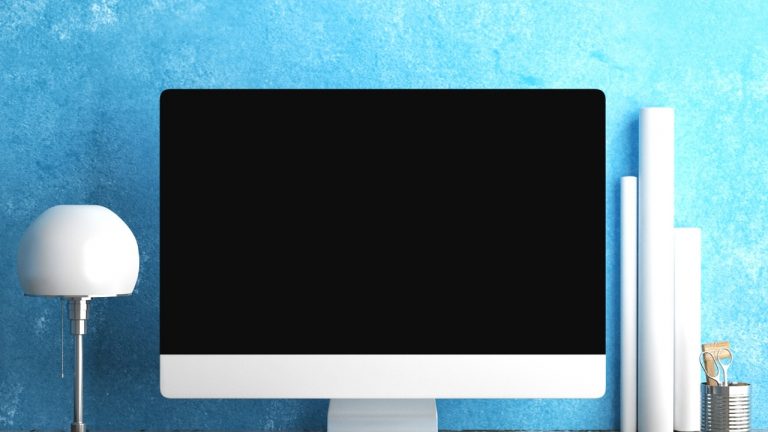حل مشكلة الكمبيوتر لا يقرأ الهارد ديسك الداخلي حل نهائي

يعد خطأ “الكمبيوتر لا يقرأ الهارد ديسك” مشكلة مميزة يمكن حلها. يلزم وجود محرك أقراص ثابت لجهاز الكمبيوتر الخاص بك لتخزين البيانات المحلية مثل الملفات والبرامج (بما في ذلك نظام التشغيل Windows 10) والبيانات الهامة الأخرى.
حان الوقت لإصلاح مشكلة الكمبيوتر لا يقرأ الهارد ديسك إذا لم يقبله Windows 10. سيعلمك هذا الدليل كيفية استكشاف المشكلة وإصلاحها بخطوات بسيطة. إذا كنت تقوم بتثبيت جهاز جديد أو إذا كنت قد قمت بالفعل بإعادة تثبيت Windows 10 ولا يتذكر محرك الأقراص الثابتة لديك ، فتعرف على كيفية إصلاحه.
ماذا أفعل إذا حيال الكمبيوتر لا يقرأ الهارد ديسك الخاص بي؟
ستتوقف محركات الأقراص الثابتة بشكل غير متوقع عن الظهور في File Explorer أو Disk Management ، سواء كانت جديدة أو قديمة ، داخلية أو خارجية. لا تنزعج. هذه واحدة من أكثر المشاكل شيوعًا التي يواجهها مستخدمو Windows 10.
أولاً وقبل كل شيء ، يجب عليك تحديد سبب الكمبيوتر لا يقرأ الهارد ديسك. يمكن أن تختلف المشكلة من مجرد إزعاج بسيط إلى مشكلة خطيرة ، مثل الإصابة بالبرامج الضارة. لا داعي للقلق بشأن ما إذا كان جهاز الكمبيوتر الخاص بك سيتم تشغيله لأن القرص الخاص بك لا يزال يعمل. ومع ذلك ، إذا كان Windows 10 غير قادر على التمهيد من محركات الأقراص التي بها مشاكل ، فستفقد الوصول إلى ملفاتك.
عند النقر بزر الماوس الأيمن فوق ” الكمبيوتر الشخصي” وتحديد “إدارة” ، قد تلاحظ أن الكمبيوتر لا يقرأ الهارد ديسك. ابحث عن محرك الأقراص الثابتة المفقود أو الذي يعود لمساحة غير مهيأة وغير مخصصة في “برنامج جدولة المهام”. إذا تم ذكر محرك الأقراص الثابتة هنا ، فقد تكمن المشكلة في عدم ظهوره في File Explorer لسبب أو أكثر ، مثل حالة الجهاز غير معروفة أو غير مهيأة ، أو مساحة القرص غير مخصصة. لتهيئة القرص ، اتبع الخطوات التالية:
- في Windows 10 File Explorer ، انقر بزر الماوس الأيمن فوق “هذا الكمبيوتر الشخصي” واختر “إدارة”.
- انقر بزر الماوس الأيمن فوق أحدث محرك أقراص ثابت في “إدارة الأقراص”. حدد “تهيئة القرص” من القائمة المنسدلة.
- اختر القرص الذي تريد تهيئته وقسم MBR أو GPT في مربع الحوار.
- اختر “إدارة”> “إدارة الأقراص” من قائمة السياق عند النقر بزر الماوس الأيمن فوق “هذا الكمبيوتر الشخصي”.
- اختر “وحدة تخزين بسيطة جديدة” من قائمة السياق عند النقر بزر الماوس الأيمن فوق الغرفة غير المخصصة.
- للمتابعة ، حدد “التالي” في معالج وحدة التخزين البسيطة الجديدة.
لتحديد حجم وحدة التخزين ، قم بإضافة حرف محرك أقراص إلى وحدة التخزين ، وبعد ذلك قم بتهيئة القسم ، استخدم المعالج.
كيفية تصحيح مشكلة الكمبيوتر لا يقرأ الهارد ديسك
قد يكون ذلك بسبب مشكلة في برنامج التشغيل ، أو مشكلة في الارتباط ، أو إعدادات BIOS غير صحيحة إذا لم يتم اكتشاف القرص الصلب الجديد بواسطة Disk Manager. هذا شيء يمكن تصحيحه. قد يتسبب منفذ USB المعيب أو الكبل المكسور في حدوث مشاكل في الاتصال. يمكن تعطيل القرص الصلب الجديد إذا كانت إعدادات BIOS غير صحيحة. دعنا نلقي نظرة على بعض الحلول لهذه المشاكل ونرى ما إذا كان بإمكاننا إعادتك إلى المسار الصحيح.
افحص اتصالك بالإنترنت. هذا هو عادة الحل الأكثر ملاءمة. للبدء ، قم بتوصيل محرك الأقراص الثابتة بجهاز الكمبيوتر الخاص بك باستخدام كابل SATA بدلاً من كبل USB. حاول أيضًا تغيير منفذ الكابل لمعرفة ما إذا كان ذلك يساعدك. يمكنك اختبار القرص الصلب الخاص بك على جهاز آخر لمعرفة ما إذا كان يعمل وما إذا كانت المشكلة معزولة في الكمبيوتر المحمول الخاص بك. سيكشف هذا ما إذا كانت المشكلة تتعلق بجهاز الكمبيوتر أو الكمبيوتر أو الكابلات.
يجب عليك تحديث برامج التشغيل الخاصة بك. لا يمكنك تحديث برامج التشغيل عن طريق النقر بزر الماوس الأيمن فوق الكمبيوتر وتحديد “تحديث برنامج التشغيل” لأنه لم يتم اكتشاف محرك الأقراص الثابتة لديك. بدلاً من ذلك ، انتقل إلى موقع الدعم الرسمي للشركة المصنعة للجهاز وقم بتنزيل أحدث برنامج تشغيل المنتج الذي تستخدمه.